

|
WPS是英文Word Processing System(文字处理系统)的缩写。它集编辑与打印为一体,具有丰富的全屏幕编辑功能,而且还提供了各种控制输出格式及打印功能,使打印出的文稿即美观又规范,基本上能满足各界文字工作者编辑、打印各种文件的需要和要求。 pdf转成Word的DOC格式,或者Word的DOC格式转成pdf,是大家比较关心的问题。用Wps可以快速把Word文档转成pdf格式。那么怎么将WPS文字编辑的文档转换成pdf格式?下面小编就为大家介绍一下,来看看吧! 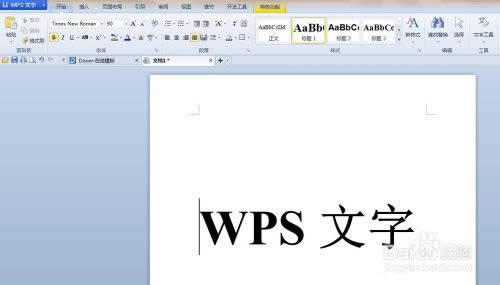 方法/步骤 1、当然还是先打开WPS文字,并新建文档;  2、开始编辑文档,如果你的文档已经编辑好了,这两步就不用了; 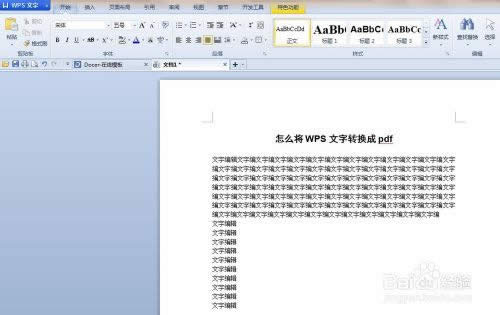 3、然后点击“WPS文字”->“文件”->“输出为PDF”; 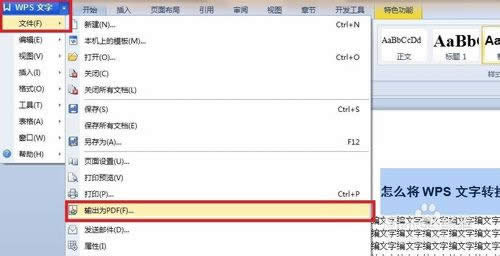 4、弹出对话框,选择你要保存的路径,点击确定即可转换成功;  5、如果你不想PDF文件被别人修改或打开时需要密码验证,点击“权限设置”输入对应的密码及安全选项; 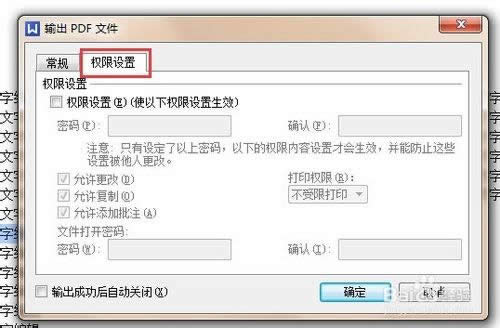 6、打开时需要密码验证,需要输入密码,同时权限设置选项必须选择; 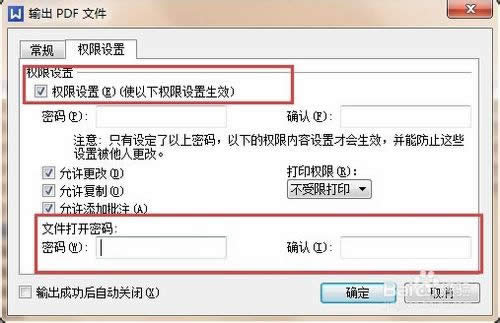 7、WPS文字转换成PDF文件成功; 以上就是怎么将WPS文字编辑的文档转换成pdf格式方法介绍,希望能对大家有所帮助! 在中国大陆,金山软件公司在政府采购中多次击败微软公司,现的中国大陆政府、机关很多都装有WPS Office办公软件。 |
温馨提示:喜欢本站的话,请收藏一下本站!